iWisoft video Converter adalah Penukar media bebas yang boleh menukar mana-mana format video yang popular. Anda boleh memilih format audio yang terselindung satu menjadi hidupan yang lain dengan mudah. Ia mempunyai keupayaan untuk mengekstrak audio, menukar fail imej dan menyunting video mengikut keperluan anda. Anda juga boleh memilih daripada profil-profil output media yang optima dan menukar mana-mana fail video/audio ke Zune, iPhone, Xbox, Apple TV dan banyak peranti lain. Laras seting video sebelum menukar mereka dengan menggunakan ciri penyuntingan ini asas seperti bitrate codec video codec audio, saiz video, kadar sampel, Laraskan kelantangan dan sebagainya. Anda juga boleh mengubah suai mana-mana video dengan menggunakan gabungan video, mengurangkan, memotong, menambah sarikata dan banyak video lain berguna mengedit pilihan.
- Bahagian 1. Panduan langkah demi langkah untuk menukar video menggunakan iWisoft percuma Video Converter
- Bahagian 2. Mengesyorkan iWisoft terbaik yang percuma Video Converter alternatif
Bahagian 1. Panduan langkah demi langkah untuk menukar video menggunakan iWisoft percuma Video Converter
iWisoft percuma Video Converter adalah video yang sangat mudah menukar program dengan semua penyesuaian asas ciri-ciri untuk membuat anda video menghiburkan. Untuk kemudahan anda, kami telah menyediakan panduan langkah demi langkah untuk menukar video kegemaran anda dengan bantuan iWisoft Video Converter.
Langkah 1: fail Media Import di iWisoft Video Converter. IWisoft muat turun percuma Video Converter dan menambah fail video untuk penukaran. Anda juga boleh mengimport pelbagai fail video ke dalam program ini untuk bergabung video ke dalam format video yang lain.
Langkah 2: menetapkan mana-mana Format Output Video. Pilih mana-mana format output daripada format video yang. Anda boleh memilih mana-mana format video seperti AVI, MOV, MKV, MP4, MPEG, WMV & sebagainya. Ia juga menyokong penukaran daripada mana-mana fail video ke dalam format fail Audio.
Langkah 3: mula menukar video. Tukar Video parameter jika perlu dan pilih "OK" untuk menyimpan pengesetan yang. Pilih output folder dan tekan butang "Mula". Ia akan menukarkan video tersebut secara automatik.
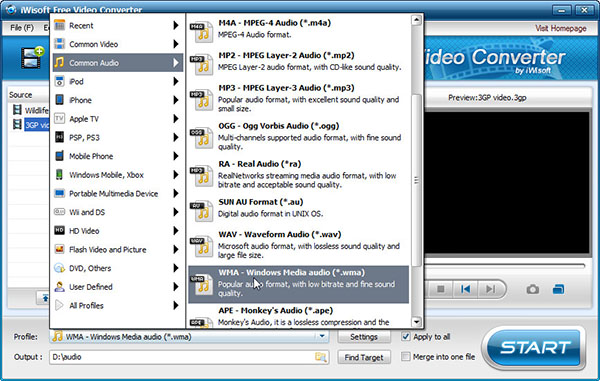
Bahagian 2. Mengesyorkan iWisoft terbaik yang percuma Video Converter alternatif
iMedia iSkysoft Converter Deluxe adalah penukar multimedia dengan fungsi-fungsi media berkuasa dan alat penukaran. Sesiapa sahaja boleh menggunakan atur cara ini kerana ianya sangat mudah untuk digunakan. Ia mempunyai keupayaan untuk menukar sebarang audio yang umum atau format video, video 3D atau 2D, video HD atau penukaran video dalam talian. Ia menyokong semua media utama fail format WMV, OGG, WAV, AVI, M4A, RM, AVC, MPEG, 3GP, MOV, AAC, MP2 & lebih daripada 160 + format video. Memang paling dikenali kerana sumber yang luas media format seperti H.264, AVCHD, MKV, HD WMV, dan sebagainya.
Video Converter - iMedia iSkysoft Converter Deluxe
Dapatkan Alternatif terbaik untuk iWisoft percuma Video Converter:
- Penukaran berkelajuan tinggi: Pecutan GPU teknologi membolehkan iMedia Converter untuk menukarkan video dengan kelajuan luar biasa (90 X lebih cepat penukaran).
- Kualiti Output yang cemerlang: Dijamin asli keluaran berkualiti melainkan jika pengguna memilih untuk mengubah codec video itu secara manual.
- Menggabungkan Video atau fail Audio: menggabungkan beberapa fail audio atau video dan menukar mereka ke dalam satu fail video.
- Menyesuaikan parameter Video: Video codec, kadar bingkai video, bitrate, codec audio, saluran, sarikata, watermark, Trim, tanaman atau merakam audio.
- Kongsi video Online: Menyokong Hulu, Vimeo, rehat, MyVideo, VideoBash, YouTube, Metacafe & 1000's lain-lain laman web.
- Optima peranti keutamaan: Menyokong peranti-peranti mudah alih seperti peranti Apple, Samsung, LG, Xbox, dan lain-lain telefon pintar.
Terperinci panduan tentang bagaimana untuk menukar video dengan iWisoft percuma Video Converter alternatif
Langkah 1: IMedia iSkysoft terbuka Converter Deluxe & Tambah video
Muat turun UniConverter dan membukanya. Mula menambah fail Video yang perlu ditukar. Untuk menambah video, anda boleh pergi ke menu "Fail" kemudian pilih "Fail Media beban" atau terus menggunakan kaedah drag-n-drop.

Langkah 2: Mempertingkatkan Video anda dengan menggunakan alat penyuntingan (pilihan)
Selepas menambah video, anda boleh menggunakan mana-mana alat penyuntingan seperti codec Video perubahan, teknologi patut bijak, Laraskan kelantangan atau kecerahan, titik tepu, memotong mana-mana bahagian video, putar dan banyak lain-lain teknik penyesuaian. Anda boleh memilih "Menggabungkan semua video" untuk menggabungkan video ke dalam format video yang satu.

Langkah 3: Pilih Output Format
Langkah penting yang seterusnya adalah untuk memilih output format dari kategori 6 media. Memilih mana-mana format video dari bahagian "Video". Anda boleh memilih AVI, MOV, WMV, MKV, MP4 atau mana-mana lain-lain pilihan format video. Pengguna juga boleh memilih untuk menentukan format video mereka sendiri dengan pergi ke "Mengekod tetapan" dengan mengklik ikon seting dan menetapkan mana-mana format output.

Langkah 4: Semak Output Folder & Convert
Semak output folder dan pilih mana-mana folder yang anda suka. Mulakan video penukaran dengan memilih butang "Tukar". Apabila Pertukaran ke atas, anda akan menerima pemberitahuan bahawa penukaran video selesai.

Ia adalah mustahil untuk melihat video dalam format video yang sama di semua peranti. Pengguna perlu video dipercayai menukar program seperti iMedia iSkysoft Deluxe Converter untuk menukar dan memainkan video dalam mana-mana peranti mudah alih. Walaupun iWisoft Video converter mungkin kelihatan penukar video sesuai, iMedia iSkysoft Converter Deluxe adalah lebih baik dalam semua aspek.




